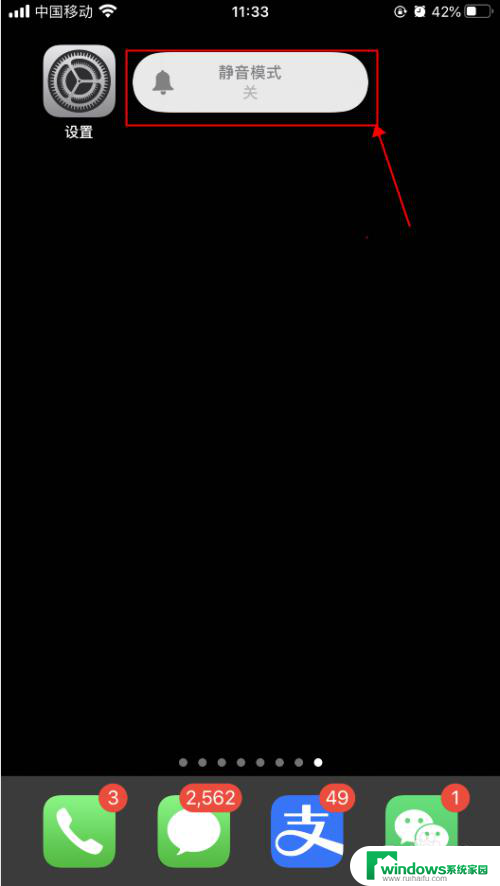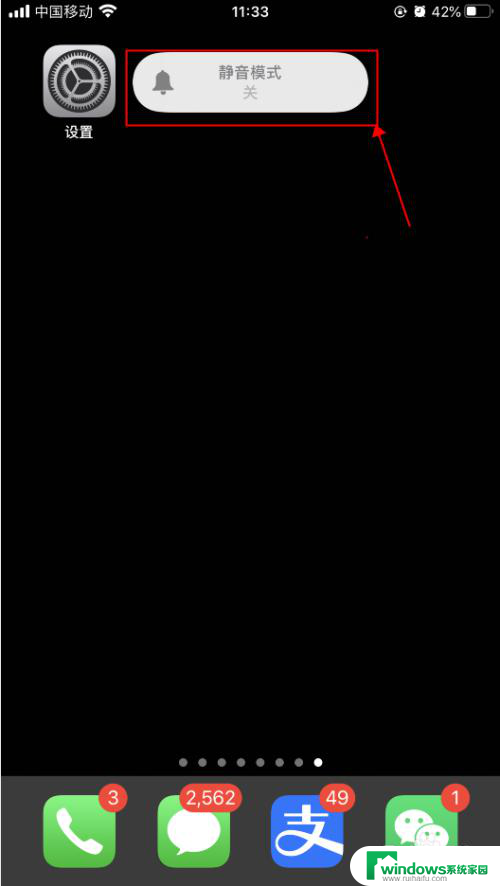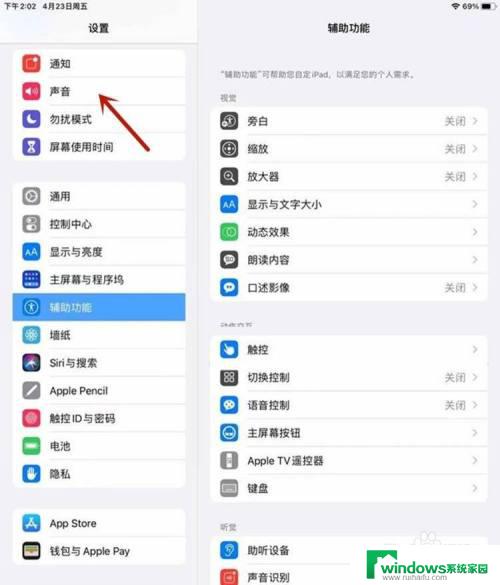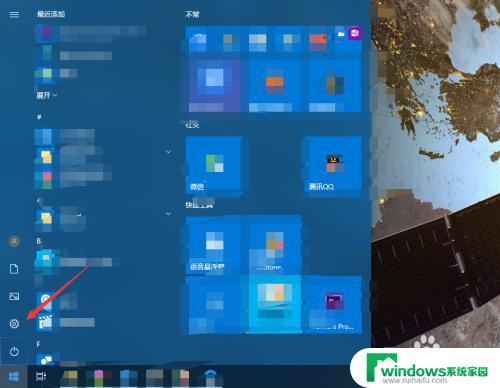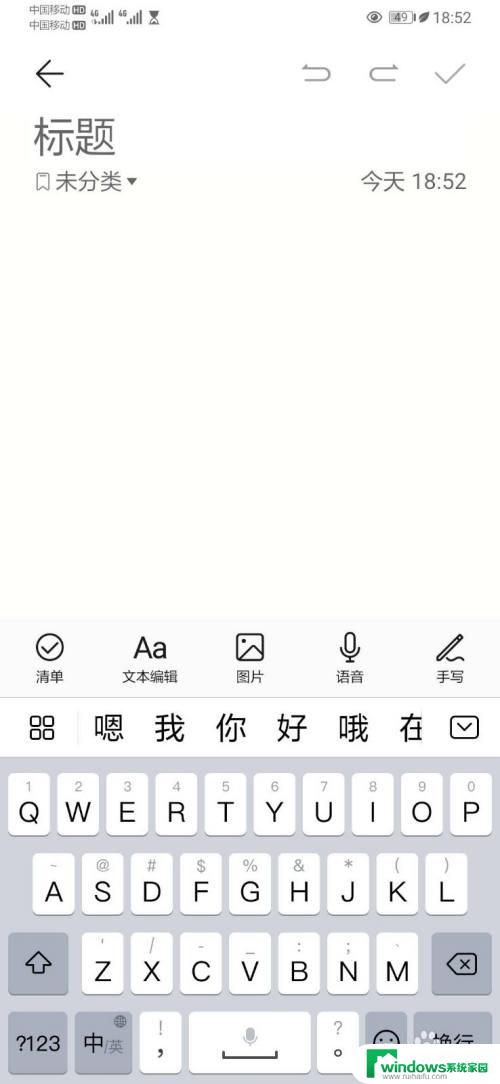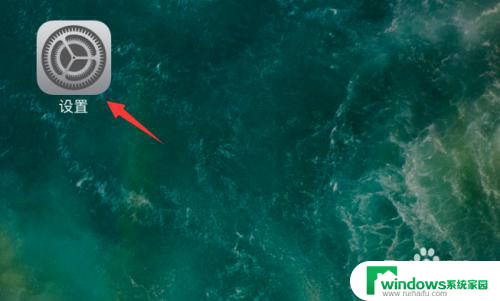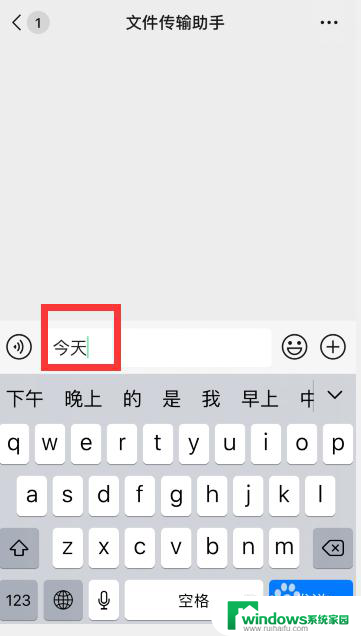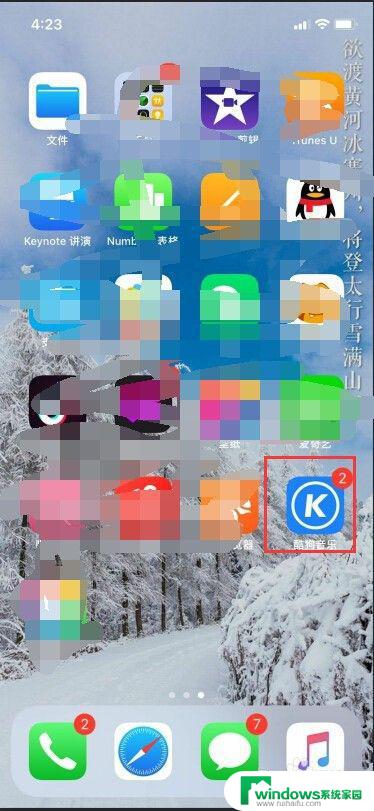打字怎么有声音 iPhone苹果手机打字按键声音设置方法
更新时间:2024-04-20 11:53:42作者:yang
在使用iPhone苹果手机时,有些用户可能会觉得打字时没有声音有些单调,想要设置按键声音来增加一些趣味性,iPhone手机是可以设置按键声音的,只需简单的几步操作即可完成。通过设置用户可以在打字时听到清脆的按键声音,让整个输入过程更加生动有趣。如果你也想尝试设置iPhone手机的按键声音,不妨按照以下步骤来操作,让你的打字体验更加丰富多彩。
具体方法:
1.打开手机侧边的静音键,选择关闭静音模式,如下图所示
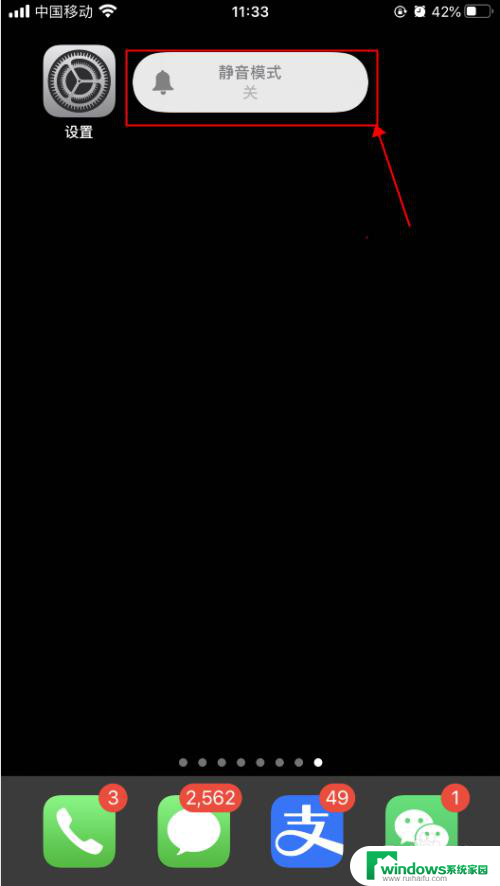
2.按手机侧边的+声音,调大声音,如下图所示
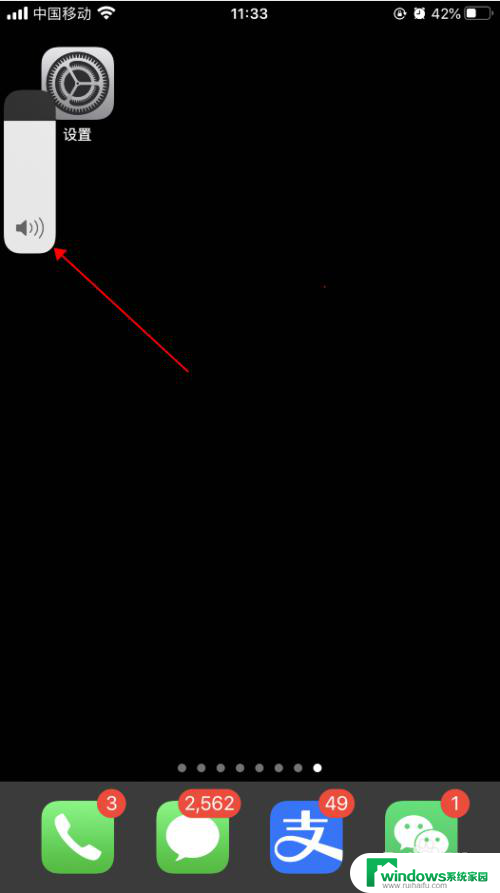
3.手机上打开一个可以打字的界面,开始打字编辑。可以听到哒哒哒的打字按键音,如下图所示
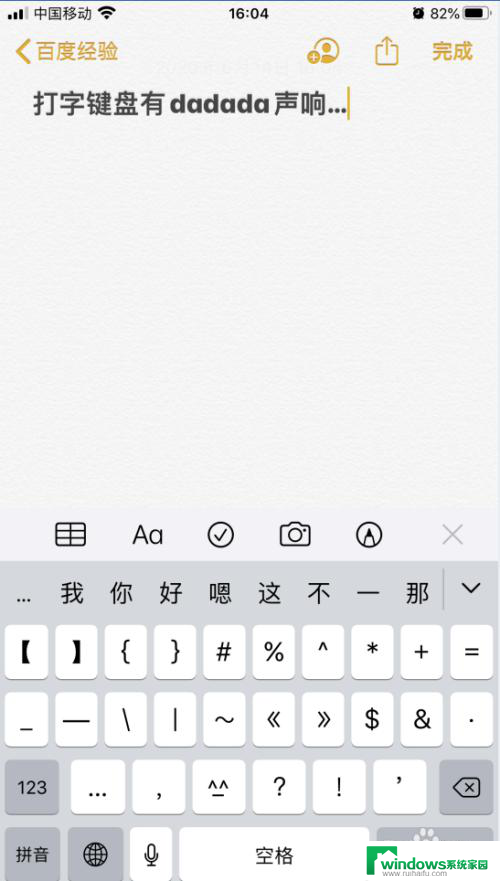
4.打开手机,在手机主屏幕上找到“设置”,点击打开,如下图所示
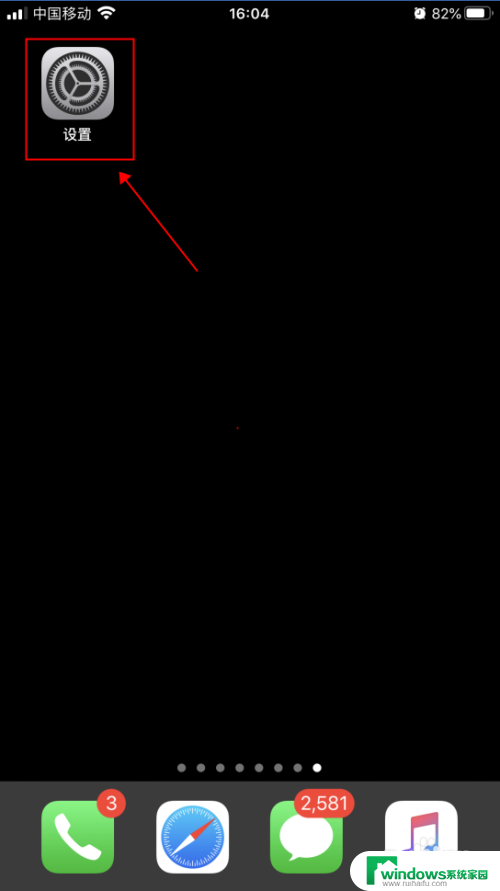
5.在设置界面,点击选择“声音与触感”,如下图所示
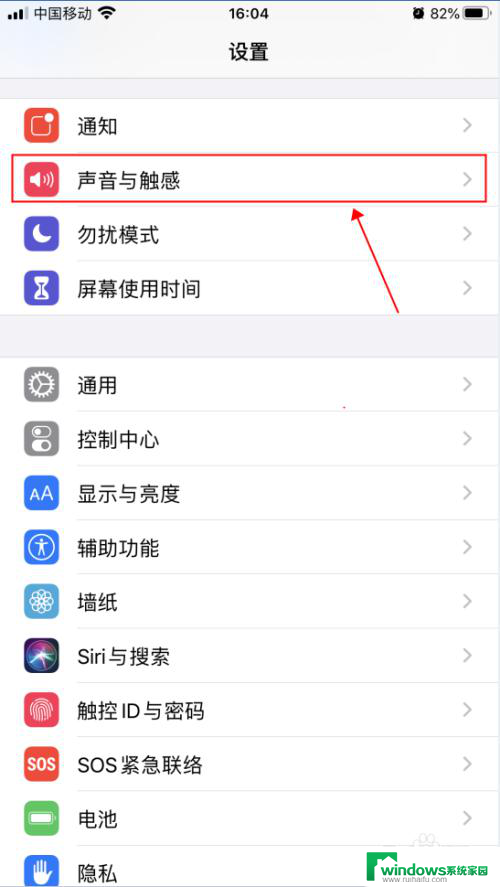
6.在声音与触感界面,点击滑动“按键音”右侧的开关。选择成关闭状态,如下图所示
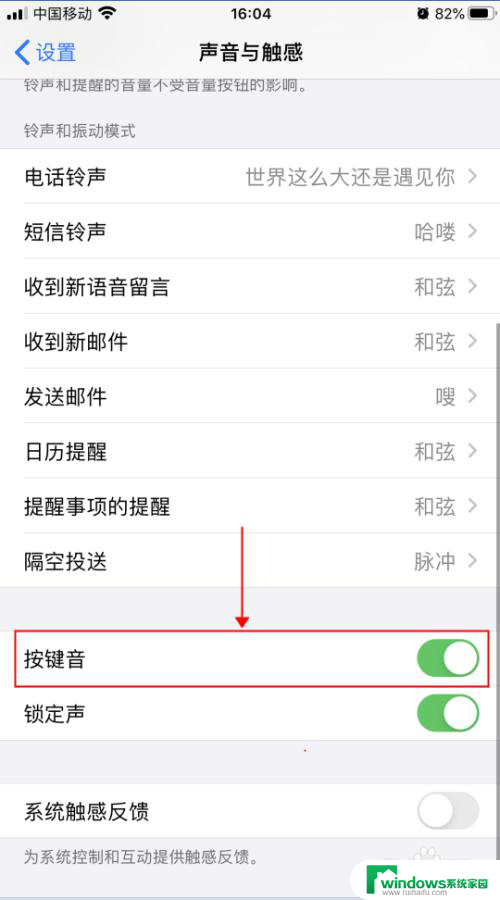
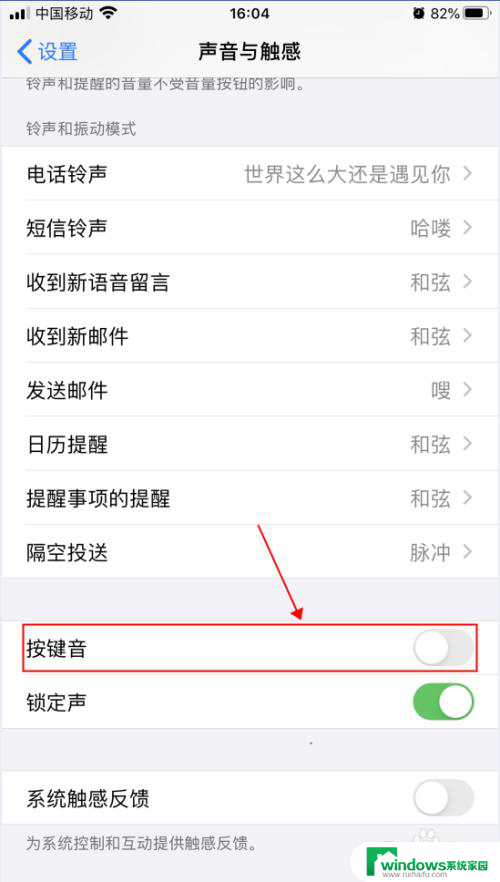
7.返回文字编辑界面,继续输入文字。即可听不到按键时哒哒哒的声音,如下图所示
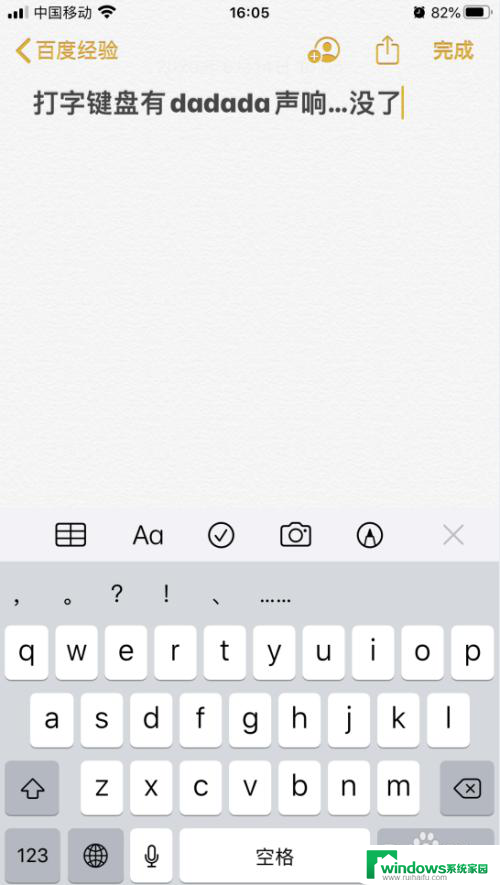
以上就是打字怎么有声音的全部内容,如果遇到这种情况,你可以按照以上步骤解决,非常简单快速,一步到位。